Se o espaço de armazenamento do seu iPhone está a ficar curto, ou se tem uma série de aplicações que já não usa e que estão a tornar o seu dispositivo mais lento, apagar aplicações pode ser uma boa prática a adotar regularmente. Felizmente, remover aplicações no iPhone é um processo bastante direto e simples. Vamos então ver como apagar aplicações no seu iPhone, independentemente de estar a usar o iOS 15, iOS 14 ou outra versão do sistema operativo.
Remover Aplicações no iPhone e iPad (Guia 2024)
Existem várias formas de desinstalar aplicações no iPhone. Além disso, o processo pode variar ligeiramente, dependendo da versão do iOS que está a utilizar. Por isso, dividimos este guia em secções com base nas versões do iOS, para que possa facilmente seguir o processo de remoção de aplicações no seu iPhone. Também vamos ver como pode apagar aplicações sem perder os seus documentos e dados.
Como sempre, pode usar o índice abaixo para ir diretamente para a secção que lhe interessa e ver como apagar aplicações no seu iPhone, dependendo da sua versão do iOS.
Quais aplicações integradas pode apagar no iPhone?
A Apple permite que remova uma variedade de aplicações que vêm instaladas de origem. Assim, se as considera inúteis, pode livrar-se das que não quer. Aqui está a lista completa de aplicações integradas que pode apagar no seu iPhone com o iOS 12 ou superior:
- Livros
- Calculadora
- Calendário
- Bússola
- Contactos
- Facetime
- Ficheiros
- Casa
- iTunes Store
- Mapas
- Medir
- Música
- Notícias
- Notas
- Podcasts
- Lembretes
- Atalhos
- Ações
- Dicas
- Traduzir
- TV
- Gravador
- Watch
- Clima
Observações importantes:
- Mesmo que apague a aplicação Contactos, as suas informações de contacto continuam acessíveis através das aplicações Telefone, Mensagens, Mail, FaceTime, entre outras.
- Se apagar uma aplicação integrada, isso pode afetar algumas funções ou informações relacionadas do sistema no seu Apple Watch.
- No iOS 10, a Apple permite apenas remover aplicações integradas do ecrã inicial do seu dispositivo, não as podendo apagar.
- Mesmo depois de apagar a aplicação FaceTime, continua a poder fazer e receber chamadas FaceTime nas aplicações Contactos e Telefone.
- Se apagar o Apple Maps, o Apple Music, o Apple Books e o Apple Podcasts, deixa de poder usá-los com o CarPlay.
- Se apagar a aplicação Apple Music, poderá não conseguir reproduzir conteúdos de áudio da sua biblioteca em sistemas de som automóvel ou recetores estéreo específicos, quer usando aplicações da Apple ou de terceiros.
- Se tentar apagar a aplicação Watch no iPhone emparelhado com um Apple Watch, o sistema irá pedir-lhe primeiro que desemparelhe o relógio.
Remover Aplicações em iPhones com iOS 14 ou posterior
Se tem o iOS 14 ou o iOS 15 mais recente instalado no seu iPhone, há várias maneiras de desinstalar aplicações. A primeira e mais simples é através do ecrã inicial. Vamos começar por essa e depois veremos as outras formas de remover aplicações do seu iPhone.
Remover aplicações a partir do ecrã inicial
- No ecrã inicial, pressione e segure o ícone da aplicação que quer remover. No menu de contexto que aparece, toque em “Remover Aplicação”. Em seguida, toque em “Apagar Aplicação”.
- Toque em “Apagar” na janela de confirmação e já está. A aplicação será removida do seu iPhone.
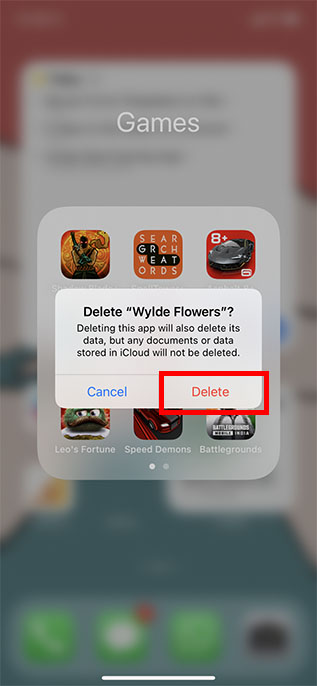
Remover aplicações a partir da Biblioteca de Aplicações
Se a aplicação que quer remover não estiver no ecrã inicial, também a pode apagar diretamente na Biblioteca de Aplicações. Veja como:
- Navegue até à Biblioteca de Aplicações no seu iPhone e encontre a aplicação que quer remover. Pressione e segure o ícone da aplicação e escolha “Apagar Aplicação” no menu de contexto.
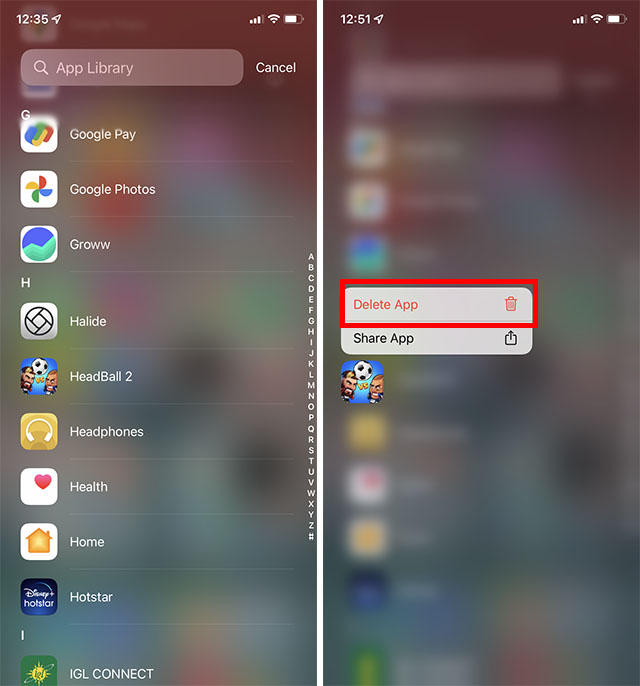
- Na janela de confirmação, toque em “Apagar” novamente para apagar a aplicação por completo do seu iPhone.
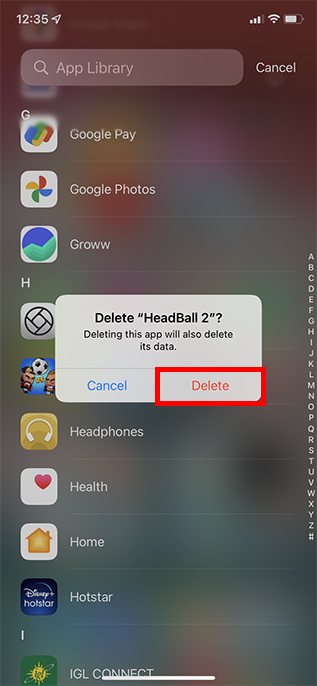
Remover Aplicações em iPhones com iOS 13
- No ecrã inicial, procure a aplicação que quer remover. Depois, pressione e segure o ícone da aplicação e escolha “Reorganizar Aplicações” no menu.
- Agora, todas as suas aplicações entrarão no modo de edição. Toque no botão “X” na parte superior da aplicação e pressione “Apagar” no menu pop-up para confirmar.
Desinstalar aplicações no iOS 12 ou anterior
Se está a usar uma versão mais antiga do iOS, como o iOS 12 ou anterior, vai ficar satisfeito ao saber que apagar aplicações é ainda mais simples.
- Vá até ao ecrã inicial do seu iPhone e procure a aplicação que quer remover. Depois, pressione e segure a aplicação e toque no “X” que aparece na parte superior da aplicação.
- No menu pop-up, toque em “Apagar” para confirmar.
Remover aplicações do iPhone através das definições
Também pode remover aplicações do iPhone através da aplicação Definições. Isto pode ser útil quando está a verificar o estado do armazenamento do seu iPhone e vê uma aplicação que já não precisa, pois pode removê-la diretamente a partir das Definições em vez de ir para o ecrã inicial. Veja como:
- Abra a aplicação Definições e toque em “Geral”. Depois, toque em “Armazenamento do iPhone”.
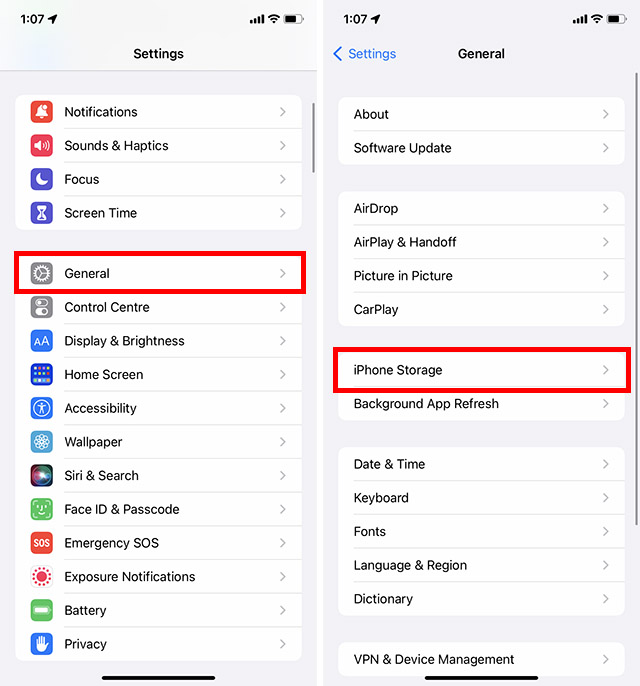
- Deslize para baixo para encontrar a aplicação que quer remover e toque nela. Depois, toque em “Apagar Aplicação”.
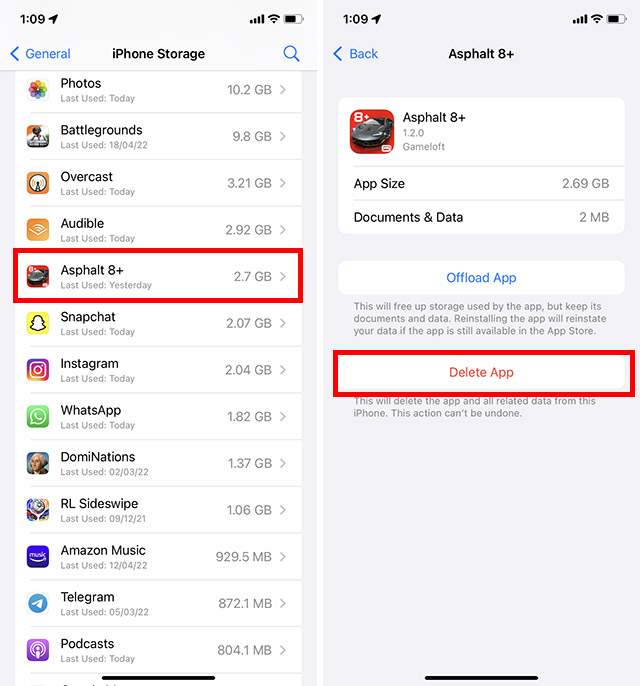
- Irá aparecer uma janela de confirmação. Toque em “Apagar” e a aplicação será removida do seu iPhone.
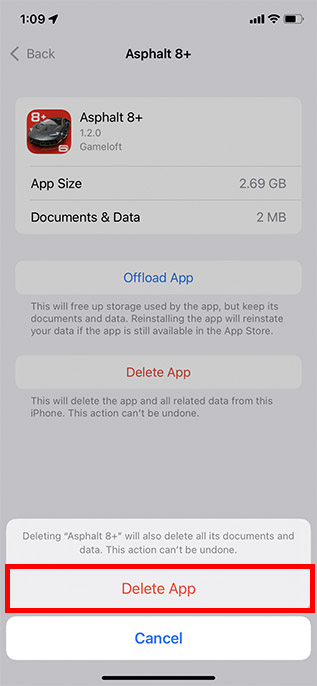
Descarregar aplicações do iPhone
E se quiser remover uma aplicação mas quiser manter os documentos e dados associados? Não se preocupe, é aqui que entra o recurso “Descarregar”. Introduzido pela primeira vez no iOS 11, este útil recurso de gestão de armazenamento permite que remova aplicações automaticamente/manualmente, mantendo os seus dados. Assim, quando reinstalar as aplicações descarregadas, os seus dados regressam, permitindo-lhe usá-las como antes.
1. No seu dispositivo iOS, abra a aplicação Definições e escolha “Geral”.
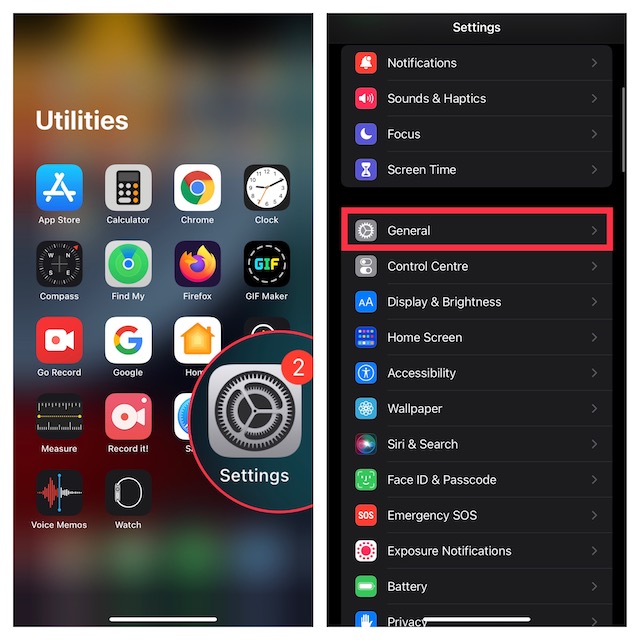
2. Agora, toque na opção “Armazenamento do iPhone”.
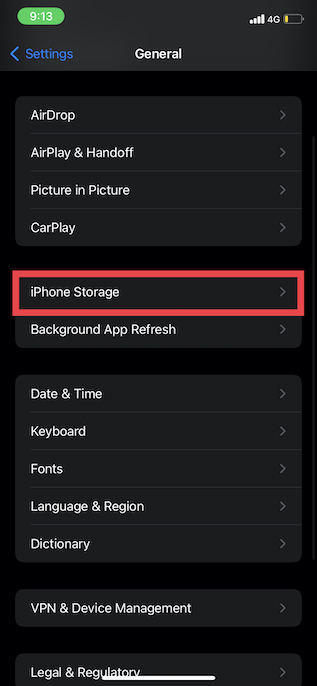
3. Em seguida, selecione a aplicação que gostaria de descarregar e clique em “Descarregar Aplicação”. Certifique-se de que confirma a ação ao tocar em “Descarregar Aplicação” novamente no menu.
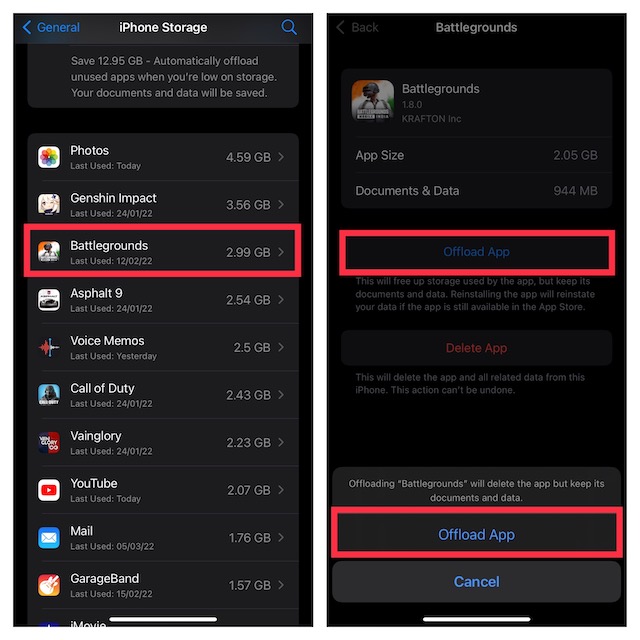
4. Se quiser descarregar automaticamente as aplicações não utilizadas no seu dispositivo iOS, pode usar o recurso de descarregamento automático. Na secção “Recomendações” logo abaixo da barra de consumo de armazenamento na parte superior, deverá ver a quantidade total de armazenamento que pode poupar ao descarregar as aplicações que quase não usa. Para ativar este recurso de gestão inteligente de armazenamento, toque em “Ativar”.
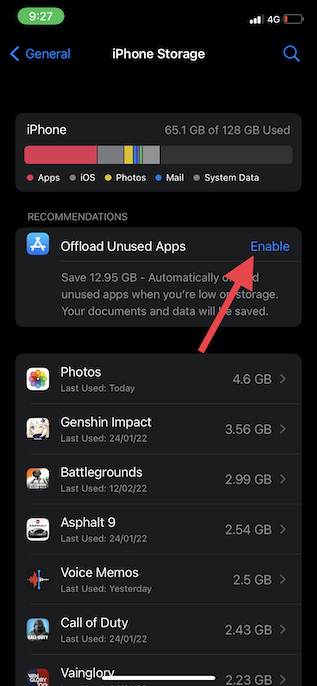
Como voltar a descarregar aplicações apagadas no seu iPhone
Se quiser voltar a descarregar as aplicações que apagou, pode fazê-lo facilmente.
1. Abra a App Store no seu iPhone. Depois, toque no botão de pesquisa e digite o nome da aplicação que procura na barra de pesquisa.
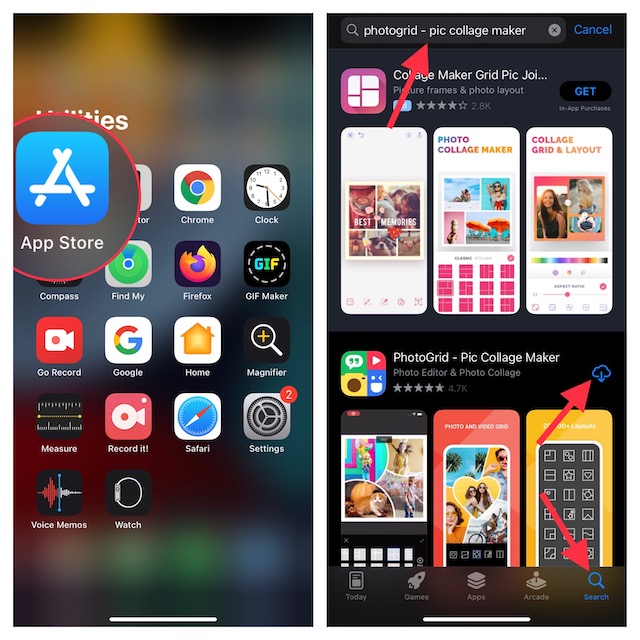
2. Quando a aplicação aparecer, toque no ícone de download que se encontra junto a ela.
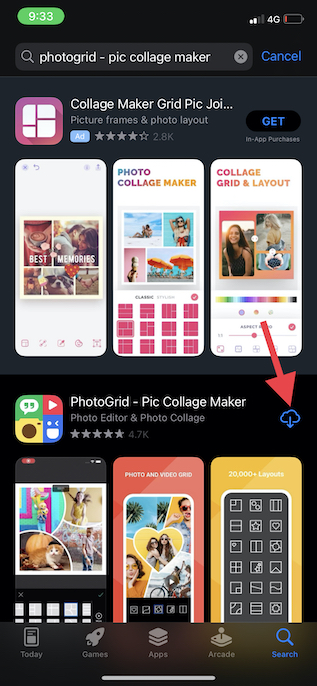
Impedir que qualquer pessoa apague aplicações no seu iPhone
Se costuma dar o seu iPhone ao seu filho, pode querer garantir que ele não apaga aplicações acidentalmente. Como é fácil aceder ao modo de edição e apagar aplicações, é melhor restringir a possibilidade de as apagar. Felizmente, o recurso Tempo de Ecrã, um controlo parental integrado, vai permitir que evite que as aplicações sejam apagadas acidentalmente.
1. Abra a aplicação Definições no seu iPhone e escolha “Tempo de Ecrã”.
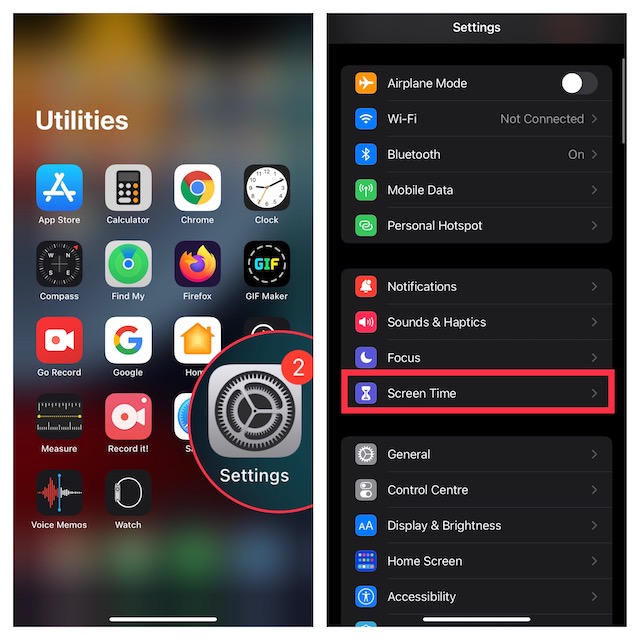
2. Agora, deslize para baixo e toque em “Restrições de Conteúdo e Privacidade”.
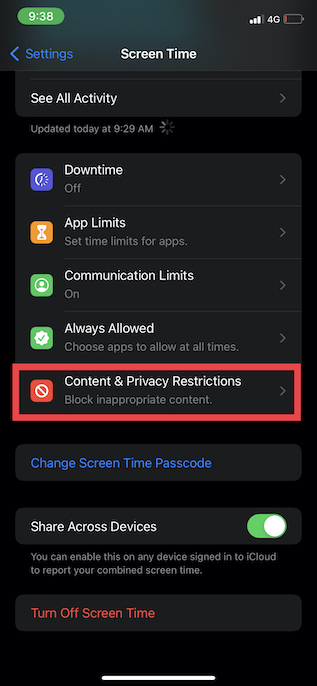
3. Ative a opção “Restrições de Conteúdo e Privacidade” e toque em “Compras no iTunes e na App Store”.
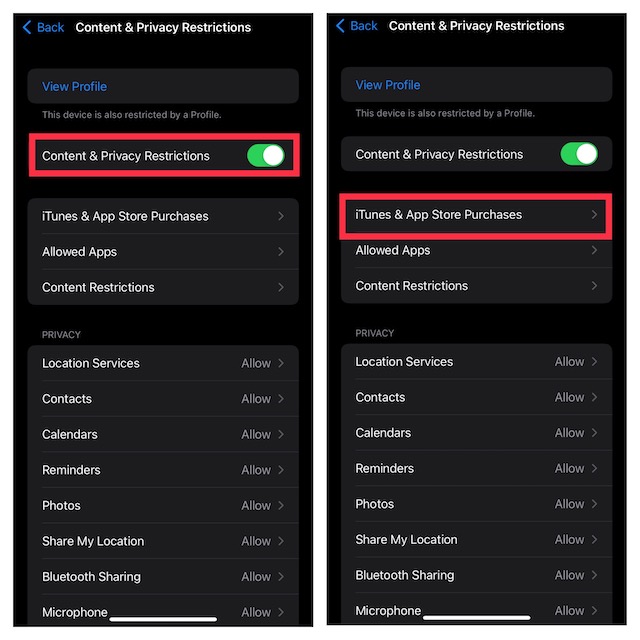
4. Em seguida, toque em “Apagar Aplicações” e escolha “Não Permitir”.
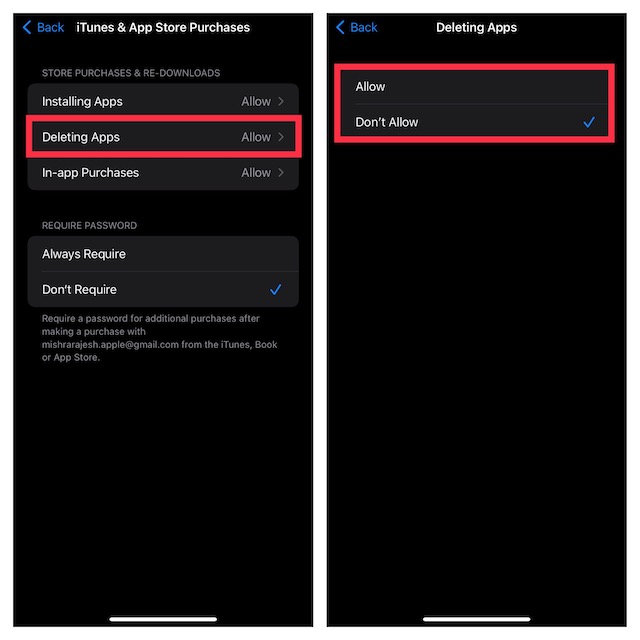
Várias Formas Simples de Apagar Aplicações no iPhone
Estas são as formas de apagar aplicações do seu iPhone, seja através do ecrã inicial, da Biblioteca de Aplicações ou da aplicação Definições. Descarregar aplicações que já não usa é também uma ótima forma de garantir que o seu iPhone não fica sem armazenamento. No entanto, se mesmo assim não conseguir recuperar armazenamento suficiente no seu telefone, verifique como remover dados do sistema no seu iPhone para libertar ainda mais espaço. Se conhecer outras formas de apagar aplicações no iPhone que não mencionámos, diga-nos nos comentários!